为了禁止自动系统更新,许多用户将禁止Windows更新服务,但后来发现它也会自动打开,该怎么办?
也禁止在关闭更新服务后重新启动
运行Win+R并输入"services".msc]或右击这个计算机管理服务和应用程序服务。
右边找到Windows更新服务。
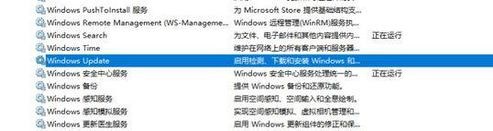
3,右键--属性--传统服务状态被更改为停止,启动类型被禁用。
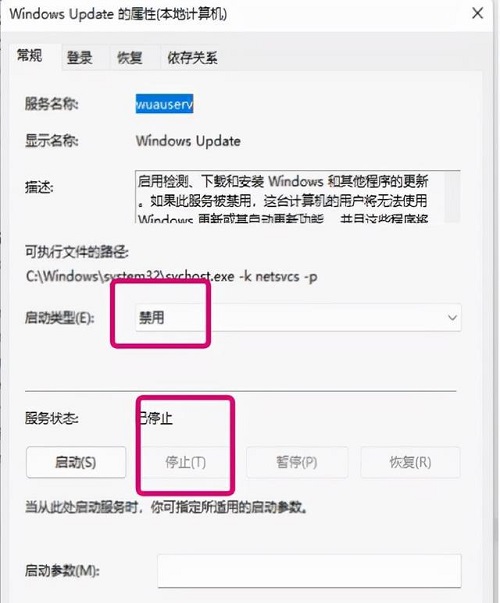
单击“重新设置”,第一个失败被更改为“没有操作”,第二个和随后的失败被更改为“没有操作”。
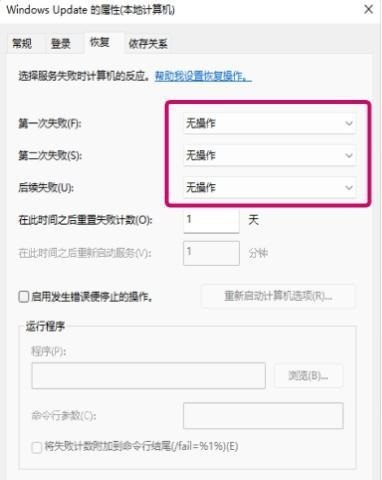
二、组策略也要禁用
WIn+R调用组策略,单击“计算机配置 - 管理模板 - Windows组件 - Windows更新 - 管理最终用户体验”然后单击右边的“配置自动更新”更改为“删除使用”应用程序 - 确定。
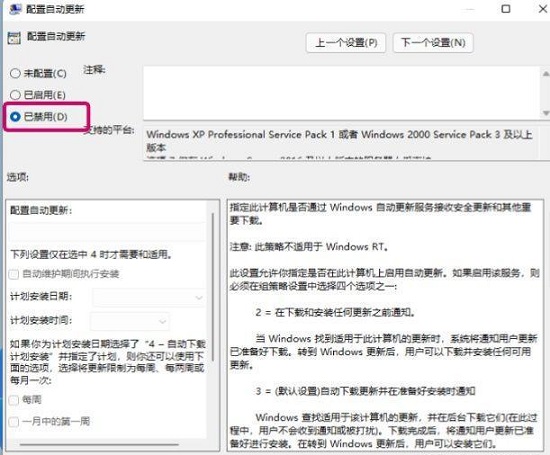
这样,WINDOWS更新功能实际上被关闭,无法自动获取更新,并且不会在更新发生后造成问题。
如何禁用Windows 10系统更新如何禁用Windows 10系统更新如何禁用Windows 10系统更新-系统部落
